Android Promjena razlučivosti slike: 3 izvedive i učinkovite metode
S vremena na vrijeme, ljudi koje biste snimili i objavili fotografije. Također je automatsko brisanje mutnih fotografija iz vaše telefonske knjižnice. Ipak, postoje slučajevi kada ta zamućena fotografija ima najugodniju kompoziciju ili važan sadržaj koji je čini vrijednom. Stoga ga ne možete jednostavno tako lako izbrisati.
Dobro je što još uvijek možete spasiti svoje pikselizirane ili mutne fotografije. Ako je to slučaj s vašim Android uređajem, to ne bi bio težak zadatak. U tu svrhu trebat će vam napredni program koji će vam pomoći povećati rezoluciju i vratiti potpunu ljepotu fotografije u život. Ovdje zaokružujemo preporučene alate. Rečeno, učite kako promijeniti rezoluciju slike na Androidu nakon skoka.
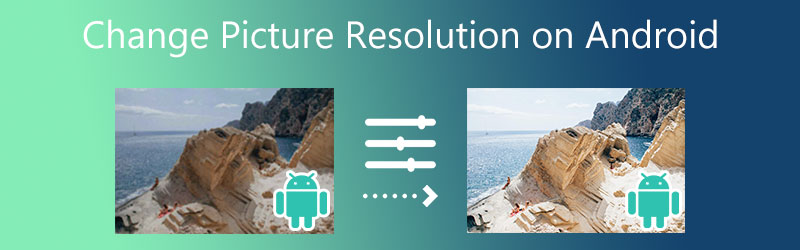

Dio 1. Jednostavan način za povećanje Android rezolucije fotografija
Ako ste zabrinuti zbog aplikacija koje se plaćaju, postoje besplatni, ali učinkoviti alati koji će vam pomoći da povećate rezoluciju svojih Android fotografija. Mogli biste koristiti Vidmore Free Image Upscaler Online. Ovaj program je potpuno besplatan i potpuno je kompatibilan s glavnim preglednicima. Pomoću ovog alata možete promijeniti razlučivost slika na Androidu koristeći Safari, Chrome, Edge i druge preglednike.
To je najbrži način za povećanje razlučivosti vaših slika na Androidu budući da je usvojen s najnovijom tehnologijom AI Super Resolution. Proces povećanja veličine može se obaviti u nekoliko sekundi. Nadalje, fotografiju možete povećati primjenom nekoliko faktora povećanja veličine. Možete povećati 2X, 4X, 6X i 8X. Ako ste zainteresirani saznati kako promijeniti razlučivost slike na Androidu, pogledajte sljedeće korake.
Korak 1. Posjetite program
Najprije pokrenite željeni preglednik i posjetite glavnu stranicu programa. Upišite vezu u svoju adresnu traku za ulazak na početnu stranicu.
Korak 2. Uvezite sliku
Zatim kliknite Učitaj sliku s početne stranice i pojavit će se mapa vaše datoteke. Odavde odaberite i dvaput kliknite željenu fotografiju za uvoz.
Isprobajte Image Upscaler sada!
- Poboljšajte kvalitetu fotografije.
- Povećaj sliku na 2X, 4X, 6X, 8X.
- Vratite staru sliku, uklonite zamućenje fotografije itd.

Korak 3. Odaberite faktor povećanja
U sljedećem prozoru možete povećati razlučivost na 200%, 400%, 600% i 800%. Prema zadanim postavkama, učitana fotografija će imati povećanje od 200%. Ipak, možete ga promijeniti nakon učitavanja fotografije.
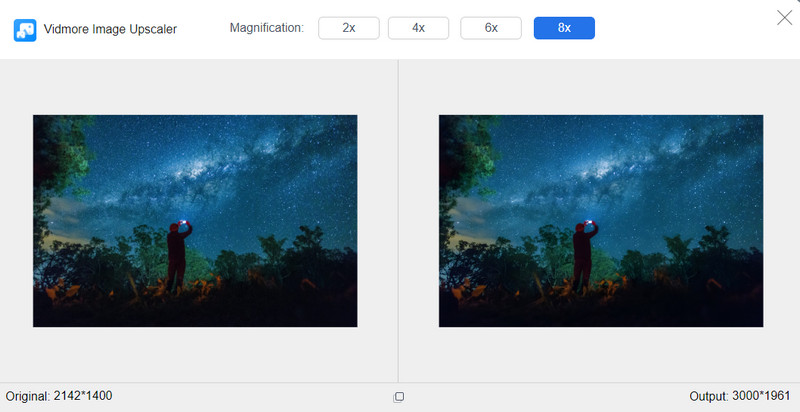
Korak 4. Pregledajte i spremite izlaz
Nakon što odaberete povećanje, prijeđite mišem iznad ispisa i usporedite ga s izvornom fotografijom. Kada budete zadovoljni rezultatima, pritisnite Uštedjeti i bit će spremljen u vašu mapu za preuzimanje.
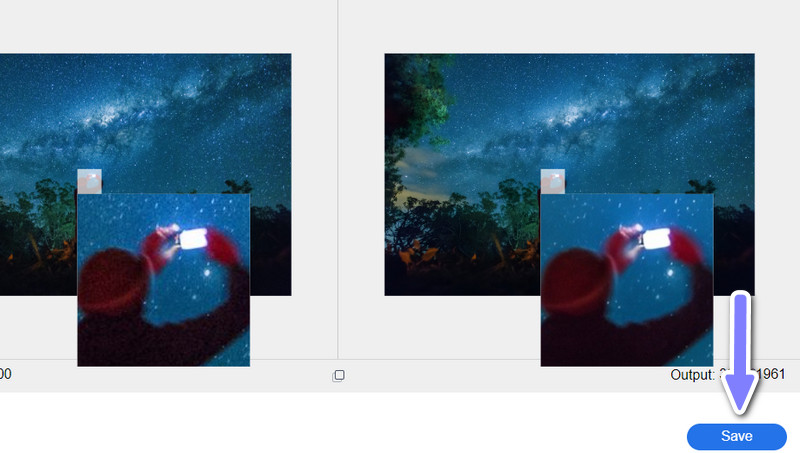
Dio 2. Vodič o tome kako promijeniti razlučivost slike na Androidu
Za razliku od prethodne metode, možete podesiti postavke kamere i koristiti aplikacije za promjenu rezolucije. Ipak, budite svjesni. Ove metode zahtijevaju određene vještine. S druge strane, možete koristiti aplikacije koje će vam pomoći u procesu.
1. Podesite postavke kamere
Postavka kamere izvrstan je faktor u razlučivosti vaših fotografija na Androidu. Kad biste samo mogli postaviti dobre postavke fotoaparata, mogli biste dobiti fotografije visoke rezolucije. Kao što znamo, fotografije visoke rezolucije rezultiraju fotografijama visoke kvalitete. S tim u vezi, evo nekih postavki kamere koje možete upotrijebiti da Android promijeni razlučivost slike.
Snimajte u nizu
S druge strane, možete snimati fotografije u rafalnom načinu rada, što će vam pomoći da uklonite slike niske rezolucije. Ova postavka kamere omogućuje snimanje više snimaka odjednom. Do tada imate opcije koja fotografija ima dobru rezoluciju.

Snimajte u HDR modu
HDR, ili visoki dinamički raspon, snima tri različite fotografije pri različitim ekspozicijama. Kombinira i ističe najbolje dijelove fotografije. Iako je to stara praksa, ova postavka rezultira većim brojem fotografija visoke razlučivosti. Ova značajka uvedena je na modernim Android telefonima, a možete je omogućiti u postavkama kamere na svom Androidu. Potražite ikonu koja kaže HDR negdje na zaslonu telefona i dodirnite ga.

2. Koristite aplikacije za promjenu rezolucije
U slučaju da volite program za promjenu rezolucije, možete uzeti u obzir Photo Resizer - Resize & Crop. Ovaj program omogućuje 2048 X 2048, što je ispravno ako radite samo sa slikama nižim od navedene rezolucije. Pod pretpostavkom da želite naučiti kako promijeniti razlučivost slike na mobilnom uređaju pomoću ovog alata, slijedite jednostavan vodič u nastavku.
Korak 1. Idite u Trgovinu Play na svom ručnom uređaju i potražite Photo Resizer - Resize & Crop. Zatim ga instalirajte na svoj Android telefon.
Korak 2. Pokrenite mobilnu aplikaciju i dodirnite Odaberite fotografiju opcija s početnog zaslona. Nakon toga će vas odvesti u galeriju vašeg telefona, gdje možete odabrati fotografiju kojoj želite promijeniti rezoluciju.
3. korak Nakon toga, vidjet ćete popis fiksnih veličina slike na sljedećem ekranu. Dodirnite željenu veličinu na popisu ili dodirnite Veličina po izboru za promjenu veličine i razlučivosti prema vašim potrebama.
4. korak Nakon što promijenite veličinu fotografije, uređena slika automatski će se spremiti u galeriju vašeg telefona. Odavde možete pregledati novu sliku.
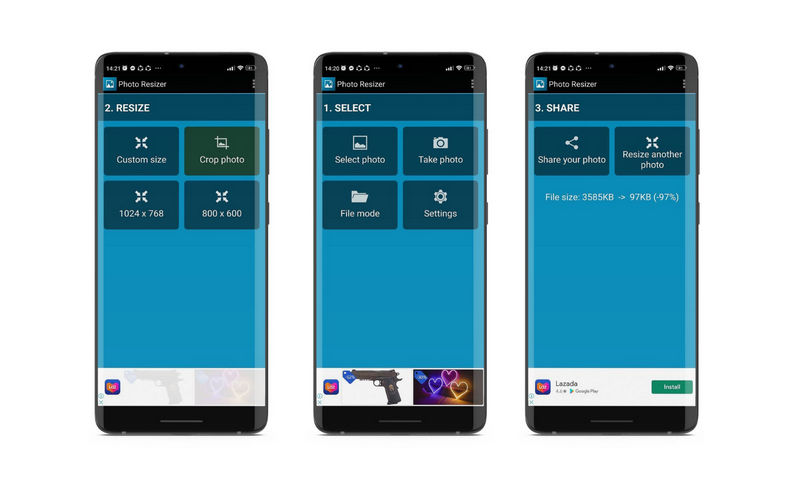
Dio 3. Često postavljana pitanja o povećanju Android rezolucije fotografija
Mogu li popraviti mutne fotografije na svom iPhoneu?
Da. Postoje brojni uslužni programi koje možete koristiti za popravljanje mutnih fotografija. S druge strane, iPhone dolazi s izvornom aplikacijom koja vam pomaže s ovim problemom. Otvorite aplikaciju Fotografije i idite na Uredi. Odavde ćete vidjeti značajku Definicija. Prevucite označeno da biste promijenili definiciju i pritisnite Gotovo ako ste zadovoljni rezultatima.
Kako pomoću Photoshopa smanjiti pikselizaciju na slikama?
Photoshop nudi mnoge metode za smanjenje pikselizacije vaših slika. Samo odaberite metodu koja vam odgovara. Možete upotrijebiti filtre zamućenja i izoštravanja, povećati razlučivost ili stvoriti meki sloj preko pikselizirane slike.
Koji su savjeti za poboljšanje kvalitete fotografije?
Ako želite poboljšati kvalitetu svoje fotografije na Androidu, možete pokušati smanjiti količinu ISO. Također, možete maksimalizirati brzinu zatvarača, koristiti stativ za stabilan i nepomičan fotoaparat ili smanjiti podrhtavanje. Dobijanje odgovarajućih postavki za balans bijele također bi moglo pomoći u provjeri fokusa prije snimanja fotografija.
Zaključak
Ako želite vratiti stare fotografije ili dobiti visoku rezoluciju za svoje Android fotografije, morate naučiti kako promijeniti rezoluciju slike na Androidu. Postoje različite metode za povećanje ili smanjenje rezolucije. S druge strane, isprobajte svaki program i odaberite najprikladniju i najprikladniju metodu.


